创建你的第一个 Kotlin Notebook
在这一章中, 你将学习如何创建你的第一个 Kotlin Notebook, 执行简单的操作, 并运行代码单元(code cell).
创建一个空项目
在 IntelliJ IDEA 中, 选择 File | New | Project.
在左侧面板中, 选择 New Project.
输入项目名称, 如果需要, 修改它的位置.
在 Language 列表中, 选择 Kotlin.
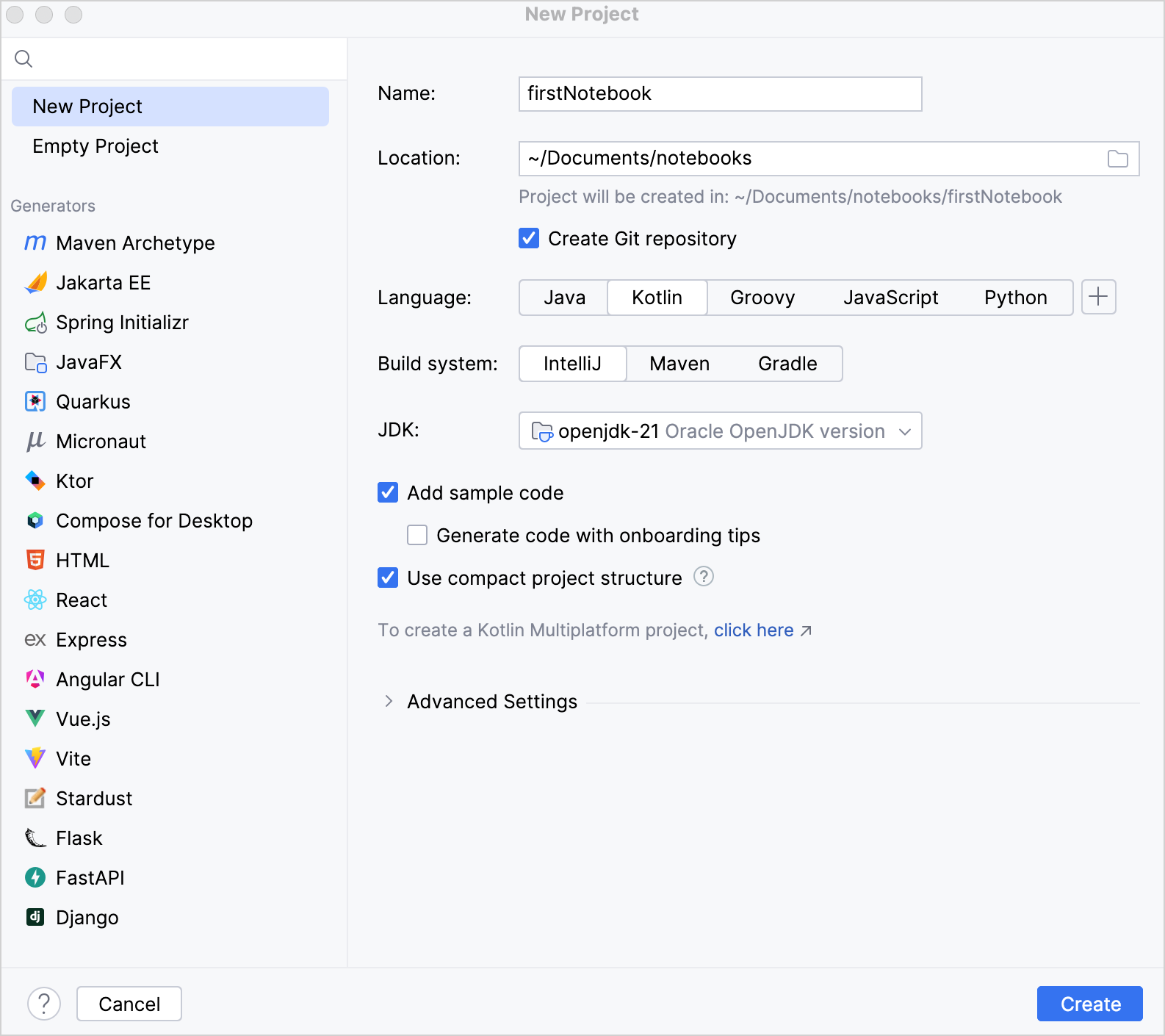
选择 IntelliJ 构建系统.
在 JDK 列表中, 选择你的项目希望使用的 JDK.
启用 Add sample code 选项, 创建一个文件, 其中包含
"Hello World!"示例程序.点击 Create.
创建一个 Kotlin Notebook
要创建一个新的 Notebook, 请选择 File | New | Kotlin Notebook, 或者对一个文件夹右击鼠标, 选择 New | Kotlin Notebook.
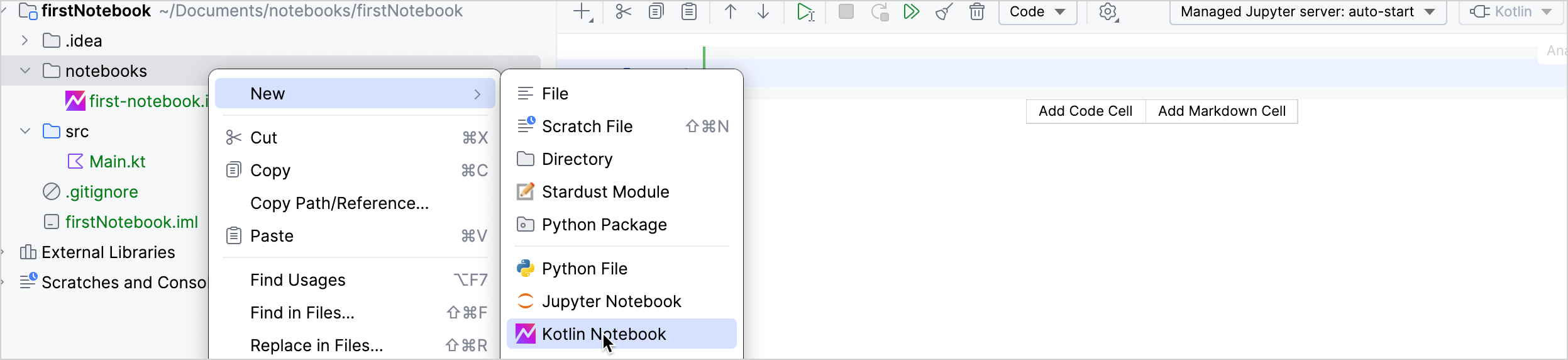
设置新 Notebook 的名称, 例如, first-notebook, 并按下 Enter 键. 会打开一个新的 tab, 其中包含 Kotlin Notebook first-notebook.ipynb.
在打开的 Tab 中, 在代码单元(code cell)内输入以下代码:
println("Hello, this is a Kotlin Notebook!")要运行代码单元(code cell), 请点击 Run Cell and Select Below
 按钮, 或按下 Shift + Return 键.
按钮, 或按下 Shift + Return 键.点击 Add Markdown Cell 按钮, 添加一个 markdown 单元.
在单元中输入
# Example operations, 并运行来渲染这个 markdown 单元, 运行方式与代码单元相同.在新的代码单元中, 输入
10 + 10, 并运行.在一个代码单元中定义一个变量. 例如,
val a = 100.创建一个新的代码单元, 添加代码
println(a * a).使用 Run All
 按钮, 运行 Notebook 中的所有代码单元和 markdown 单元.
按钮, 运行 Notebook 中的所有代码单元和 markdown 单元.
恭喜! 你已经创建了你的第一个 Kotlin Notebook.
创建 Kotlin Notebook 草稿
从 IntelliJ IDEA 2024.1.1 开始, 你还能够以草稿文件(Scratch File)的形式创建 Kotlin Notebook.
使用 草稿文件(Scratch File), 你可以测试一小段代码, 而不必创建新的项目, 或修改已有的项目.
要创建 Kotlin Notebook 草稿:
点击 File | New | Scratch File.
在 New Scratch File 列表中, 选择 Kotlin Notebook.
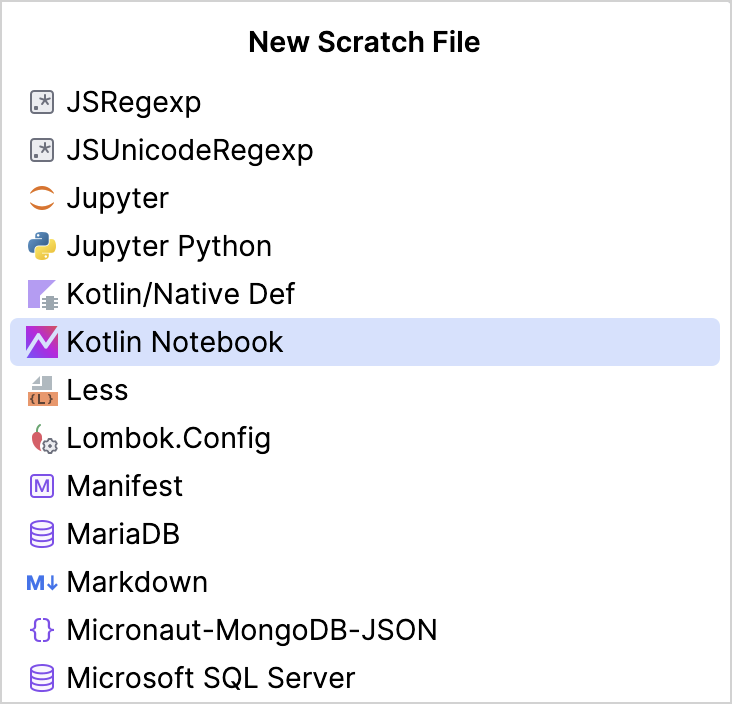
下一步
在本教程的下一部分, 你将学习如何向 Kotlin Notebook 添加依赖项.